Содержание
- 1 Как войти в ПФР через Госуслуги?
- 2 Как записаться на прием в ПФР?
- 3 Альтернативный способ — через сайт ПФР
- 4 Запись в ПФР через официальный сайт
- 5 Запись на прием в ПФР через Госуслуги
- 6 Как создать учетную запись в ПФР?
- 7 Как войти в Пенсионный Фонд через Госуслуги?
- 8 Не получается выполнить вход в ПФР
- 9 Как войти в ПФР через приложение?
- 10 Можно ли записаться на прием через Госуслуги?
Обладая учетной записью в Госуслугах, российские граждане могут выполнить вход в личный кабинет ПФР через Госуслуги. Единая система идентификации и аутентификации (ЕСИА) обеспечивает доступ к онлайн-кабинетам многих государственных структур. Одной из таких структур является Пенсионный Фонд России.
Для получения доступа к личному кабинету Пенсионного фонда, зарегистрируйтесь на портале Госуслуги. Укажите в регистрационной форме ФИО и номер мобильного телефона, введите данные документов и подтвердите аккаунт любым доступным способом. Все это можно сделать буквально за 1-2 дня.
Как войти в ПФР через Госуслуги?
Для входа в личный кабинет Пенсионного Фонда России найдите ссылку входа на сайте фонда. Нажмите кнопку «Войти» и авторизуйтесь в Госуслугах – дополнительные действия не потребуются. После авторизации на экране появится интерфейс кабинета ПФР.
госуслугиЕдиная система идентификации и аутентификацииВходв личный кабинет ПФР
При первом входе на дисплее может появиться предупреждение о несовпадении данных в профиле ЕСИА с анкетными данными в ПФР. На выбор пользователя доступны две ссылки – «Обновить данные в ПФР» и «Обновить данные в профиле ЕСИА». Обновите данные там, где они старее.
Также при первом входе прописываются дополнительные сведения:
- Место жительства, пребывания и фактического проживания – здесь можно указать один и тот же адрес.
- Адрес электронной почты – укажите адрес почтового ящика, установите галочку согласия на получение уведомлений.
- Номер мобильного телефона – впишите номер и установите галочку согласия на получение SMS-уведомлений.
Выполните несколько простых действий:
- Сохраните данные, нажав на кнопку «Сохранить».
- Для установки кодового слова для восстановления пароля заполните и отправьте электронное заявление на странице входа.
- Чтобы попасть в профиль, выберите ссылку «Список сервисов».
- На открывшей странице отобразятся текущий стаж, количество накопленных пенсионных баллов, объем накоплений и наименование текущего страховщика. Ниже располагается меню с заявлениями – выберите подходящее, заполните поля и отправьте его в ПФР.
Как записаться на прием в ПФР?
Для записи на прием используйте одноименную ссылку, авторизовавшись в профиле с помощью Госуслуг. Укажите в заявлении:
- Категорию пользователя – физическое лицо, представитель юридического лица или индивидуальный предприниматель.
- Место приема – можно выбрать произвольное отделение ПФР по всей России.
- Тему приема – из выпадающего списка, например, «Назначение пенсии».
- Дату и время приема – из открывшегося календаря.
Подтвердите согласие на обработку персональных данных и нажмите кнопку «Записаться на прием». При визите в выбранное отделение необходимо иметь с собой паспорт. Также в личном кабинете доступна функция изменения даты и времени визита в ПФР.
Узнать размер страховых отчислений в Пенсионном фонде поможет портал Госуслуги. Для этого потребуется стандартная или подтвержденная учетная запись. Четко следуя пошаговым инструкциям, вы сможете получить выписку со своего индивидуального пенсионного счета в ПФР.
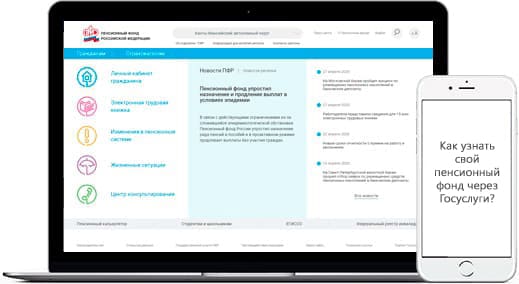
Пенсионные накопления складываются из ежемесячных отчислений из заработной платы. Индивидуальные предприниматели оплачивают фиксированные взносы и 1% от суммы годового дохода, превысившего 300 тыс. рублей. На основе накоплений, пенсионных баллов (коэффициентов) и стажа рассчитывается размер будущей пенсии.
Чтобы узнать размер своего пенсионного фонда, потребуется аккаунт на портале Госуслуги. Инструкция по получению выписки включает пять шагов.
- Откройте в браузере портал Госуслуги, выполните вход с логином и паролем. После удачной авторизации перейдите в раздел Услуги – ссылка на него располагается в верхнем меню.
- В открывшемся каталоге перейдите на вкладку Органы власти и найдите там ПФР – Пенсионный фонд России.
- На экране появится список электронных услуг, предоставляемых ведомством. Найдите в общем списке Извещение о состоянии лицевого счета в ПФР.
- Для отправки запроса о состоянии индивидуального фонда нажмите кнопку Получить услугу и ожидайте получения ответа.
- Зайдите в личный кабинет, нажав на ссылку с фамилией и инициалами. Скачайте заказанный документ во вкладке Уведомления – нажмите ссылку Сохранить под документом в формате PDF.
Выписка готова – чтобы узнать размер личного пенсионного фонда, откройте полученный документ и отправляйтесь на вторую страницу. Именно здесь начинается таблица, включающая следующие данные:
- Количество накопленных баллов (индивидуальных пенсионных коэффициентов – ИПК).
- Размеры выплат и вознаграждений от работодателей.
- Продолжительность рабочего стажа на разных рабочих местах.
- Расчетный пенсионный капитал, созданный в результате регулярных отчислений из заработной платы.
Также в полученном документе указываются суммы страховых взносов на формирование накопительной части будущей пенсии и суммы накоплений, полученных в результате инвестирования.
Обратите внимание – документ является официальным, он заверен усиленной квалифицированной электронной подписью. При обнаружении отсутствия тех или иных рабочих мест, обратитесь к работодателю и в Пенсионный фонд для проведения проверки.
Альтернативный способ — через сайт ПФР
При наличии подтвержденной учетной записи на портале Госуслуги можно получить выписку на официальном сайте Пенсионного фонда. Инструкция включает всего три простых шага.
- Откройте официальный сайт ПФР и нажмите ссылку Личный кабинет гражданина. В самом верху располагается ссылка Войти – нажмите на нее и выполните вход с учетной записью Госуслуги (ЕСИА – Единая система идентификации и аутентификации).
- На экране появится список всех электронных услуг Пенсионного фонда. Найдите в нем услугу Заказать справку – перейдите по ссылке.
- Отправьте запрос, нажав кнопку Запросить. Если это необходимо, продублируйте выписку на электронную почту, поставив галочку – документ будет направлен на указанный в профиле электронный почтовый ящик.
Через 1-2 минуты на экране появится заказанный документ. Также он будет отображен в разделе История обращений. Ознакомьтесь со справкой – информация о количестве накоплений в Пенсионном фонде указана в первой таблице.
Владельцы смартфонов и планшетов могут узнать объем личного фонда с помощью мобильных приложений Госуслуги и ПФР. Авторизация в приложении ПФР осуществляется с учетной записью на портале Госуслуги.
Обратите внимание – для входа на официальный сайт ПФР и в мобильное приложение понадобится подтвержденная учетная запись. Подтвердите ее одним из указанных способов:
- В Центрах обслуживания – к ним относятся МФЦ, отделения Пенсионного фонда, фирменные офисы, коммерческие банки, городские администрации и отделения МРЭО ГИБДД. Полный перечень центров опубликован в разделе Центры обслуживания на портале Госуслуги.
- Через онлайн-банкинги Почта Банка, банка Тинькофф и Сбербанка. Найдите в онлайн-банкинге своего банка услугу по созданию или подтверждению учетной записи – процедура подтверждения бесплатная.
- Через заказное письмо – закажите его отправку в личном кабинете на портале Госуслуги. В полученном письме содержится код подтверждения – введите его в личном кабинете.
Выберите любой доступный способ и получите полный доступ к государственным услугам ПФР.
Существует два варианта оформления записи:
- через сайт ПФР, используя свои учетные данные от портала Госуслуги (рекомендуется);
- через портал Госуслуг, выбрав необходимую услугу в списке.
Запись в ПФР через официальный сайт
- Зайдите на официальный сайт ПФР и кликните по кнопке «Личный кабинет гражданина».
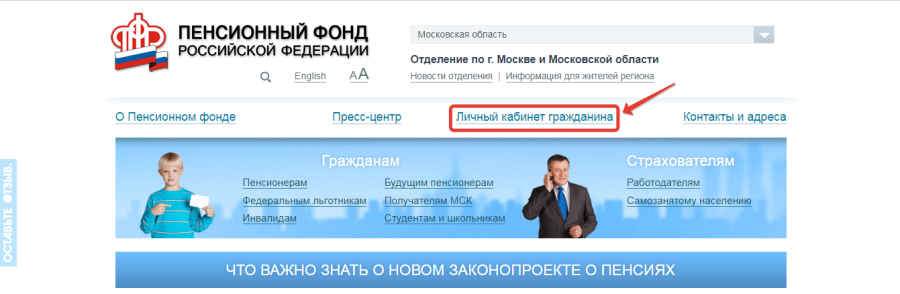
- Перейдите по ссылке «Запись на прием».
- Введите капчу, для подтверждения того, что вы реально существующий человек.
- После успешного прохождения проверки для вас откроется анкета, в которой необходимо будет указать данные о заявителе. После заполнения кликните кнопку «Следующий шаг».
- В выпадающем списке выберите удобное для вас место приема.
- В перечне выберите тему приема, которая наиболее соответствует вашей жизненной ситуации.
- В календаре выберите дату и время приема.
- Поставьте галочку напротив согласия на обработку персональных данных и кликните «Записаться на прием».
Запись на прием в ПФР через Госуслуги
- Авторизуйтесь в системе, используя свои данные для входа в личный кабинет Госуслуги. Обратите внимание, что необходимым условием является наличие подтвержденной учетной записи на портале.
- Перейдите в полный каталог всех услуг.
- В перечне категорий кликните по вкладке «Органы власти».
- Выберите пункт «Пенсионный фонд».
- В перечне услуг выберите ту, которая относится к возникшей жизненной ситуации. При желании вы также можете воспользоваться строкой поиска, чтобы сократить время.
- После клика по нужной услуге вам будет представлен подробный порядок получения услуги – сроки оказания, стоимость и так далее. Среди вариантов получения услуги необходимо выбрать наиболее удобный – например, личное посещение. Далее кликните по кнопке «Записаться на прием».
- В предложенном списке выберите удобное для вас отделение ПФР и кликните по его геометке.
- После клика по геометке нажмите кнопку «Выбрать время записи на прием».
- В списке доступных дат выберите оптимальную. Затем выберите доступное время записи на прием.
- После того, как определитесь с датой и временем, подтвердите запись.
После записи явитесь в выбранное подразделение без опозданий для получения той или иной государственной услуги.
Войти в личный кабинет
Для входа в личный кабинет на сайте Пенсионного фонда необходим аккаунт в Госуслугах. В ПФР создается учетная запись, а пользователь получает полный доступ ко всем функциям и заявлениям. Личный кабинет ПФР доступен как с компьютера, так и в рамках мобильного приложения.
Как создать учетную запись в ПФР?
Удобнее всего работать с услугами на сайте Пенсионного фонда с компьютера – не нужно вглядываться в маленький экран смартфона, выискивая нужные функции. Учетная запись создается автоматически при первом входе. Для этого потребуется подтвержденный аккаунт на Госуслугах.
Для создания учетной записи в ПФР выполните следующие шаги:
- Перейдите на официальный сайт Пенсионного фонда по прямой ссылке.
- Найдите на главной странице ссылку Личный кабинет гражданина и перейдите по ней.
- В самом верху открывшейся странице нажмите ссылку Вход.
- На следующей страничке появится надпись, приглашающая использовать учетную запись в Единой системе идентификации и аутентификации (ЕСИА). Говоря простыми словами, здесь выполняется вход через Госуслуги.
- Нажмите кнопку Войти и укажите в открывшейся форме логин и пароль от портала Госуслуги.
- Сработает переадресация на главную страницу личного кабинета Пенсионного фонда – вход выполнен, учетная запись создана.
На открывшейся странице видны все доступные электронные услуги ПФР. Пользователи могут подавать заявления, получать справки и выписки в электронном виде, работать с пенсионными накоплениями, оформлять многочисленные пособия, распоряжаться материнским капиталом. Также доступна функция записи на личный прием в любое удобное время.
Для настройки учетной записи в ПФР поднимитесь в самый верх и нажмите ссылку с фамилией и инициалами. Проверьте личные данные, установите кодовое слово для обращения на горячую линию, укажите адреса:
- Места жительства.
- Места пребывания.
- Места фактического проживания.
Также в личном кабинете настраивается способ получения уведомлений о ходе предоставления запрошенных услуг – через электронную почту или в виде SMS. Чтобы вернуться к услугам Пенсионного фонда, нажмите ссылку Список сервисов. Рядом с ней располагается ссылка, ведущая в историю обращений пользователя в ПФР.
Как войти в Пенсионный Фонд через Госуслуги?
Некоторые услуги ПФР доступны не только на сайте Пенсионного фонда, но и на портале Госуслуги. Для этого потребуется подтвержденная учетная запись.
Чтобы воспользоваться услугами Пенсионного фонда через Госуслуги, следуйте инструкции.
- Перейдите на портал Госуслуги по прямой ссылке.
- Авторизуйтесь на портале с логином и паролем, войдя в свой личный кабинет Госуслуги.
- На открывшейся странице перейдите в раздел Услуги, нажав одноименную ссылку в верхнем меню.
- В открывшемся каталоге перейдите на вкладку Органы власти.
- Найдите ссылку на каталог услуг ПФР и нажмите на нее.
- Выберите одну из услуг и приступайте к заполнению заявлений.
Например, здесь можно получить справку об отнесении к категории предпенсионера, заказать сертификат на материнский капитал, получить выписку о предоставлении социальной подписи, заказать извещение о состоянии лицевого счета в ПФР. Уведомления о ходе предоставления услуг выводятся на главную страницу портала Госуслуги.
Не получается выполнить вход в ПФР
Проблемы со входом в ПФР чаще всего связаны с проведением технических работ на серверах ведомства. В этом случае необходимо просто подождать пару часов, после чего совершить повторную попытку. Также возможны технические работы на стороне портала Госуслуги.
Не стоит забывать и о том, что проблема со входом может быть связана:
- С неполадками в операционной системе используемого компьютера. Перезагрузите компьютер и почистите его от мусорных файлов.
- С неполадками в браузере – перезапустите его, очистите кэш или попробуйте воспользоваться другим браузером.
- С неполадками на стороне интернет-провайдера – позвоните в техподдержку и получите квалифицированную помощь.
Проблемы со входом могут быть связаны с указанием неправильного пароля от портала Госуслуги. Вспомните прежний пароль или восстановите его, воспользовавшись инструкциями с нашего сайта.
Как войти в ПФР через приложение?
При отсутствии компьютера можно получить доступ к услугам ПФР со смартфона. Следуйте подробной пошаговой инструкции.
- Скачайте и установите приложение ПФР из магазина Google Play или App Store, в зависимости от используемой мобильной платформы.
- Запустите установленное приложение и нажмите кнопку Войти – начнется первоначальная регистрация.
- Задайте дважды четырехзначный цифровой код – он необходим для защиты входа в приложение.
- Откроется страница авторизации на портале Госуслуги – введите логин и пароль для входа на портал.
- Спустя несколько секунд сработает переадресация в каталог услуг Пенсионного фонда – в дальнейшем вводить логин и пароль от Госуслуг не нужно.
Также можно воспользоваться услугами ПФР в мобильном приложении Госуслуги:
- Скачайте и установите приложение Госуслуги из Google Play или App Store.
- Авторизуйтесь с логином и паролем, придумайте защитный код.
- Перейдите в боковое меню, выберите ссылку Каталог услуг и найдите нужную услугу от ПФР.
- Воспользуйтесь выбранной услугой, заполнив заявление.
О ходе предоставления запрошенных услуг оповестят уведомления из приложения.
Можно ли записаться на прием через Госуслуги?
Записаться на прием на портале Госуслуги нельзя – используйте для этого сайт ПФР с авторизацией через Госуслуги.
- Перейдите на официальный сайт Пенсионного фонда.
- Нажмите ссылку Личный кабинет гражданина.
- Поднимитесь в самый верх и нажмите кнопку Вход.
- Нажмите кнопку Войти и авторизуйтесь с логином и паролем от портала Госуслуги.
- Через пару секунд на экране появится каталог услуг Пенсионного фонда.
- Спуститесь в самый низ и перейдите по ссылке Запись на прием.
На экране появится форма, причем часть полей уже заполнена – ПФР загрузил данные из учетной записи пользователя на портале Госуслуги. Заполните остальные поля в соответствии с инструкцией.
- Продолжайте заполнять заявление как физическое лицо – данные уже заполнены. Также можно обратиться как индивидуальный предприниматель и юридическое лицо.
- Нажмите Следующий шаг и укажите место приема – выберите регион и территориальный орган ПФР в соответствии с местом своего проживания.
- Перейдите на следующий шаг и укажите тему обращения – тема выбирается из выпадающего списка.
- Перейдите на следующий шаг, выберите дату посещения и наиболее удобное время – не придется стоять в очередях.
- Подтвердите согласие на обработку данных и нажмите кнопку Записаться на прием – данные отправятся в Пенсионный фонд.
В указанные день и время посетите выбранное отделение Пенсионного фонда, захватив с собой паспорт и все необходимые документы.
Для того чтобы оформить пенсию или воспользоваться услугами Пенсионного фонда, то необходимо лично присутствовать в организации. Нет необходимости тратить время на ожидание очереди, так как можно записаться на прием к специалисту в режиме онлайн.
Для того чтобы воспользоваться такой услугой следует зарегистрироваться на портале госуслуги.ру и подтвердить свой аккаунт.
Для записи на прием в Пенсионный фонд необходимо выполнить вход в личный кабинет на сайте госуслуги.ру. Затем необходимо выполнить следующие действия:
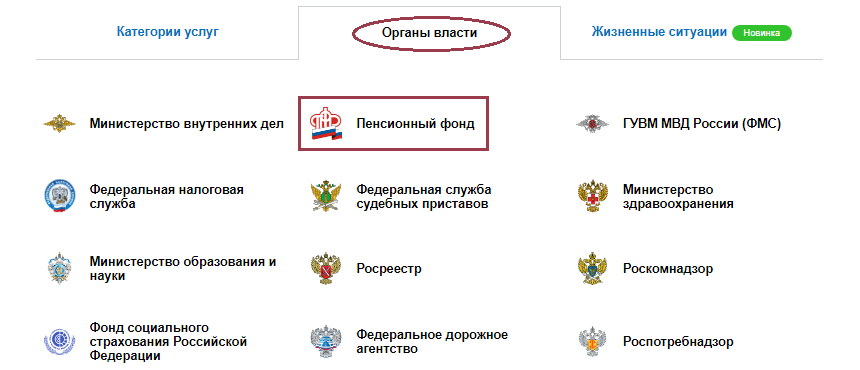
На экране появится весь перечень услуг, которыми можно воспользоваться в Пенсионном фонде ПФР. Необходимо выбрать нужную услугу и нажать на нее.
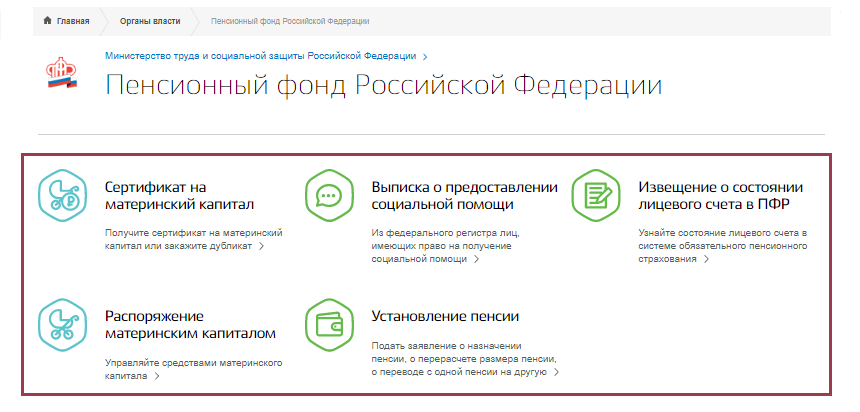
После этого откроется страница с описанием данной услуги. Необходимо нажать на ссылку «Подробнее об услуге». Пример можно посмотреть на картинке.
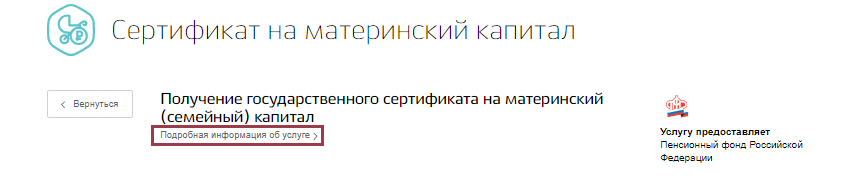
Следует выбрать пункт «Запись в ведомство» и нажать на кнопку «Записаться на прием».

Для записи необходимо заполнить свои персональные данные, которые будут введены автоматически. Затем нужно выполнить такие действия:
- Субъект России и населенный пункт;
- Отделение Пенсионного фонда, которое находится ближе к вам;
- Написать причину записи;
- Указать физическое или юридическое лицо.
После этого необходимо выбрать время для приема и нажать на кнопку «Записаться». Затем можно отметить услугу при необходимости.
Используемые источники:
- https://xn—-8sbdfaprdpg3ad3bazec.xn--p1ai/pfrf.html
- https://pfrf.site/instructions/18-kak-uznat-svoj-pensionnyj-fond-cherez-gosuslugi.html
- https://gosuslugifaq.ru/katalog-uslug/pensiya-i-posobiya/zapis-na-priem-v-pfr.html
- https://gosuslugi.expert/pfr.html
- https://cabinet-gosuslugi.ru/zapis-v-pensionnyj-fond/
 Пенсионный Фонд России - вход в личный кабинет через Госуслуги
Пенсионный Фонд России - вход в личный кабинет через Госуслуги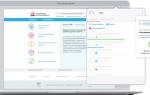 Как записаться в пенсионный фонд через портал Госуслуги
Как записаться в пенсионный фонд через портал Госуслуги Пенсионный Фонд России личный кабинет
Пенсионный Фонд России личный кабинет

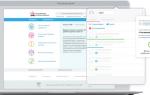 Подать заявление в Пенсионный фонд через Госуслуги
Подать заявление в Пенсионный фонд через Госуслуги Как зарегистрироваться и войти в личный кабинет ПФР?
Как зарегистрироваться и войти в личный кабинет ПФР? Регистрация личного кабинета – Пенсионный фонд России
Регистрация личного кабинета – Пенсионный фонд России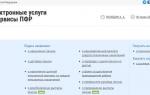 ПФР Личный кабинет — Официальный сайт
ПФР Личный кабинет — Официальный сайт